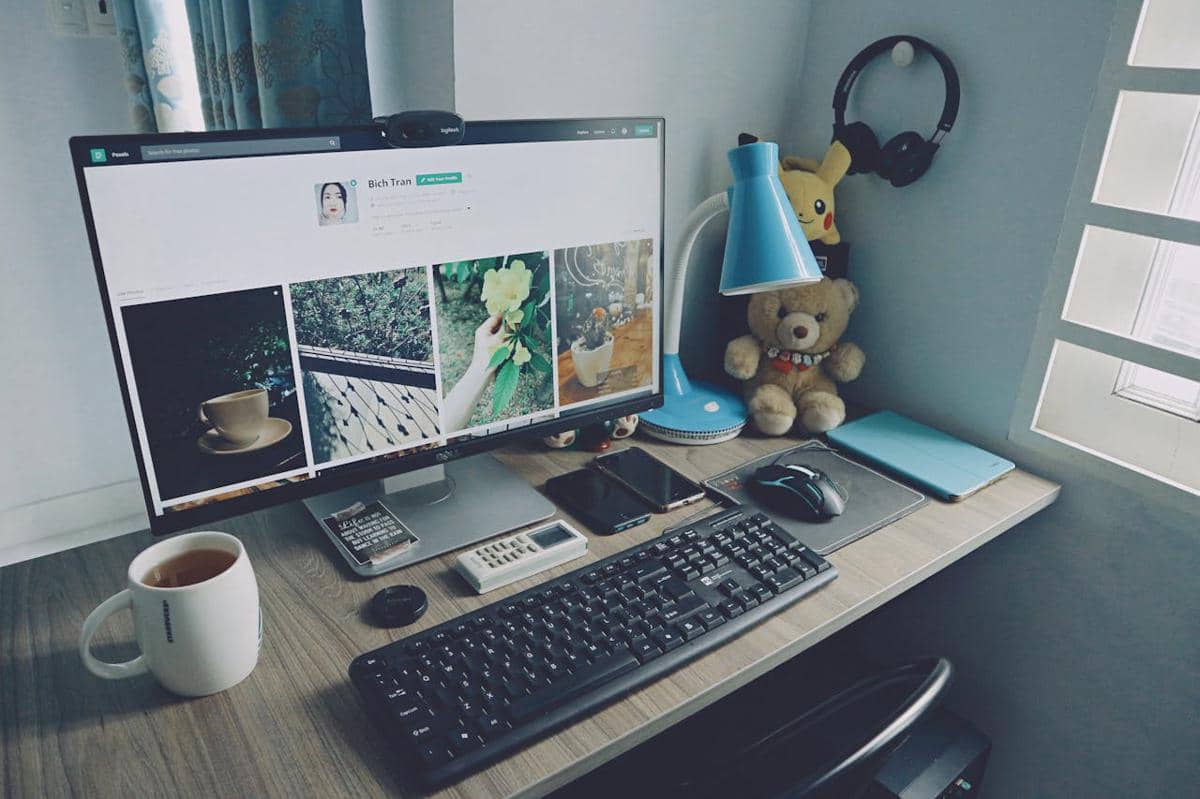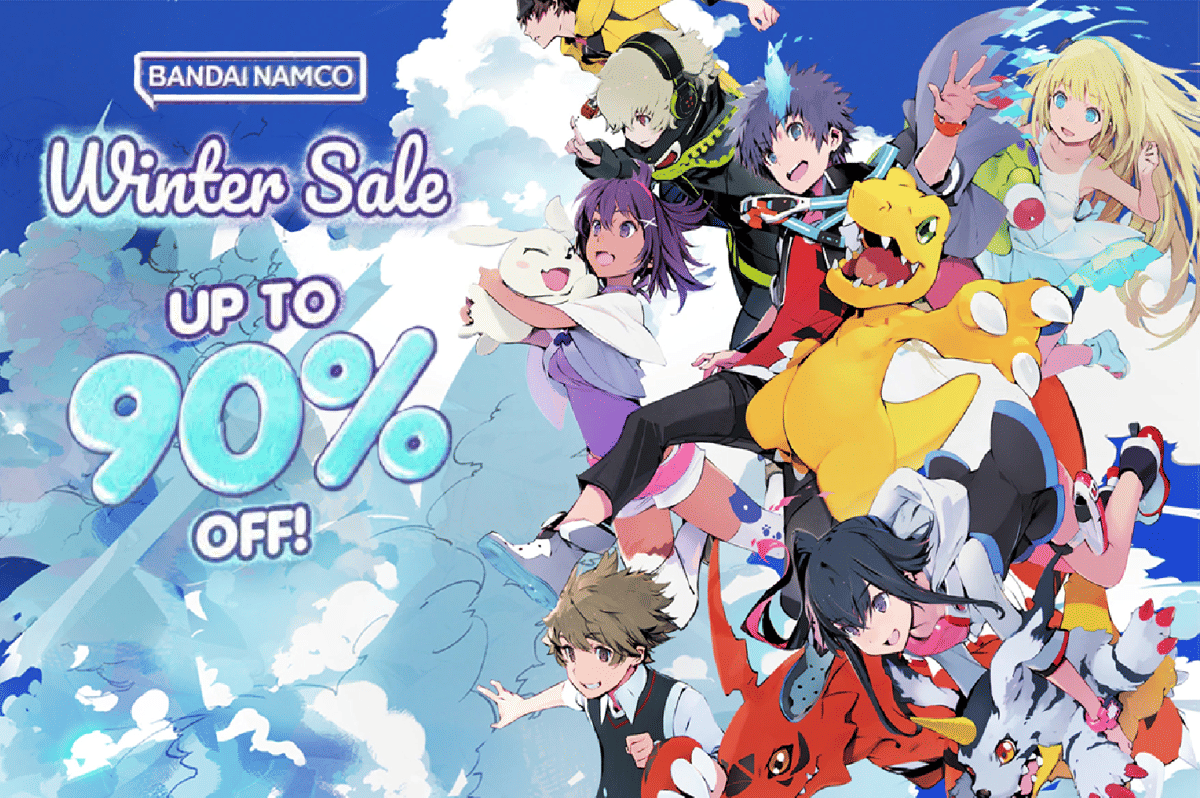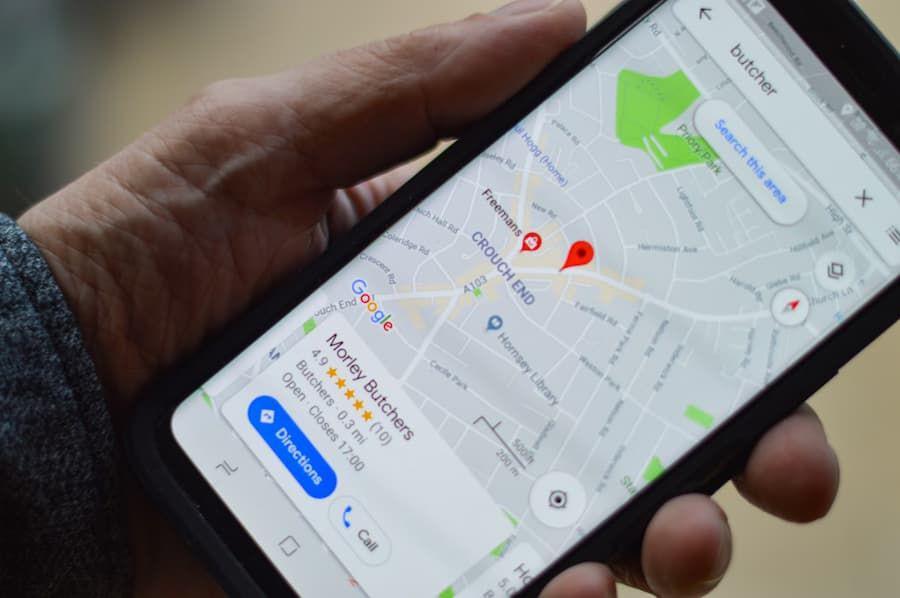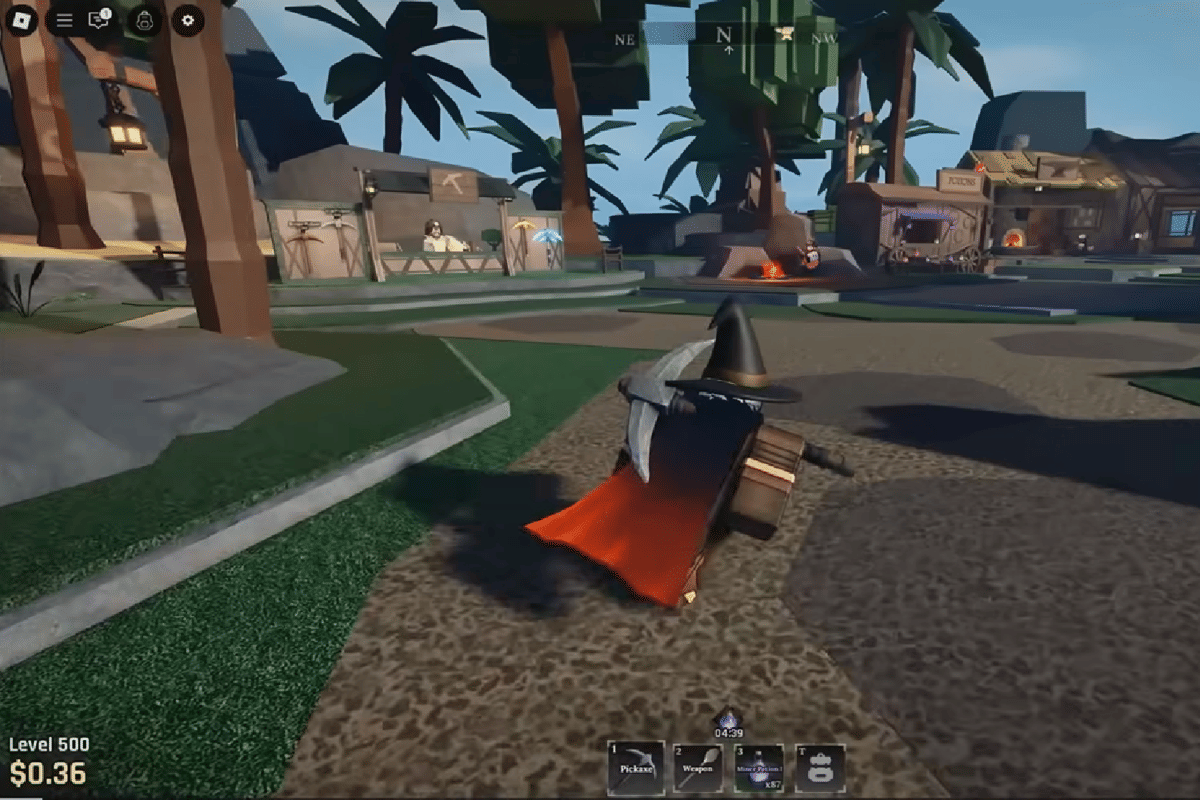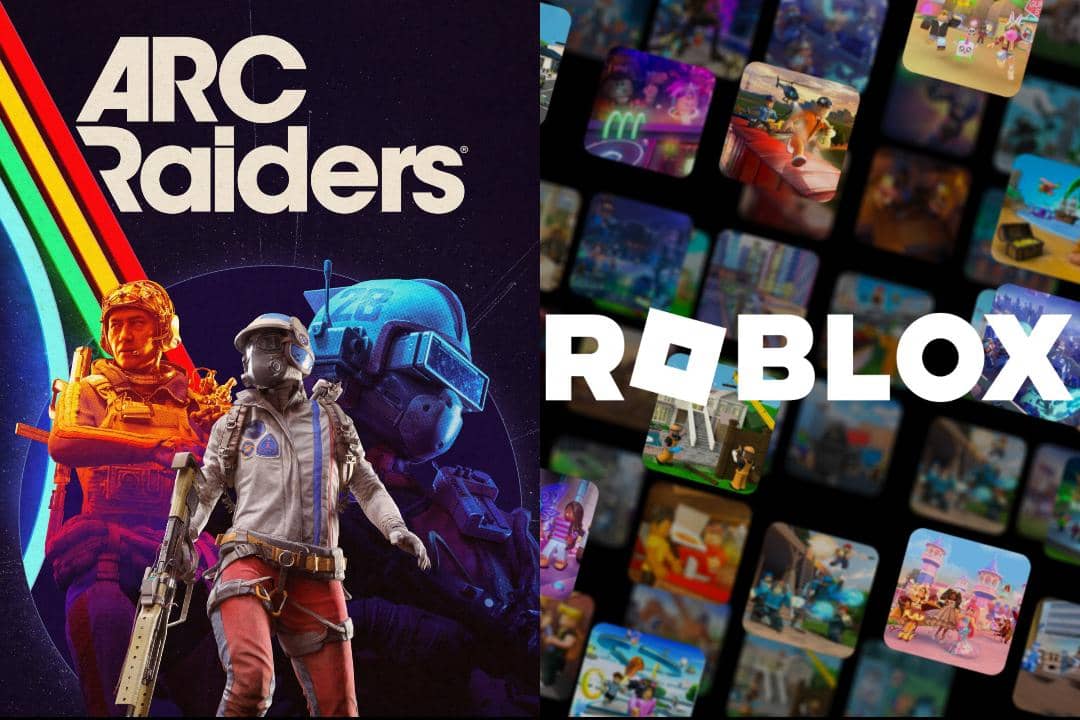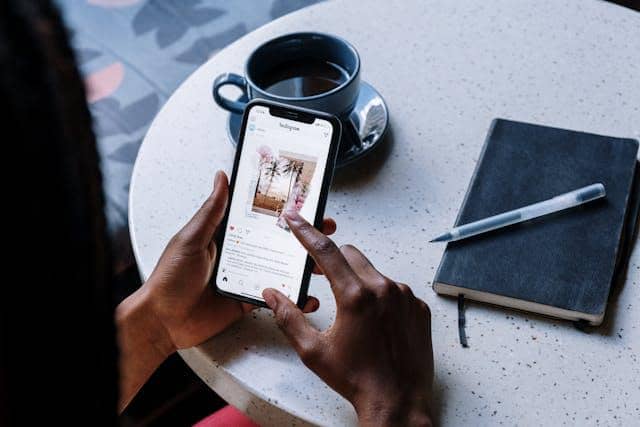- Pilih objek yang sudah di-group
- Klik kanan pada mouse
- Pilih opsi 'Kelompokkan'
- Pada menu yang muncul, pilih pisahkan.
Cara Grouping di Word agar Lebih Mudah Memindahkan Objek

Grouping jadi satu fitur yang dapat dimanfaatkan ketika kamu harus berkutat dengan banyak objek non teks di Microsoft Word. Dengan fitur ini, kamu bisa mengumpulkan berbagai objek sehingga bisa diberikan efek dalam sekali perintah. Misalnya, ingin memindahkan grafik hingga gambar dalam sekali drag.
Cara grouping di Word pun tidak membutuhkan skill khusus. Kamu hanya perlu mengetahui letak tombolnya dan mengaktifkannya. Easy peasy!
Cara grouping di Word
Sederhananya, konsep grouping di Word ini adalah menjadikan beberapa objek menjadi objek tunggal. Setelah di-grouping, kamu hanya bisa mengeditnya sebagai objek nonsatuan. Beberapa objek yang bisa di-grouping yaitu gambar, bentuk, dan teks boks.
1. Input objek terlebih dahulu
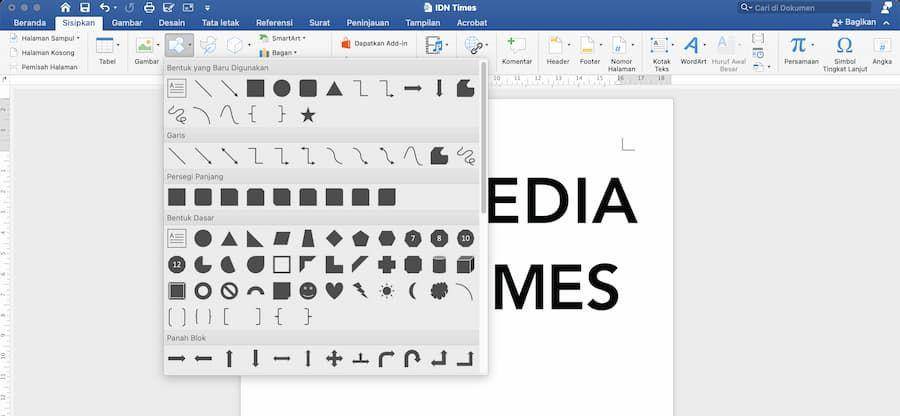
Sebelum melakukan object grouping, kamu tentu perlu menyiapkan objeknya terlebih dahulu. Pada dokumen Microsoft Word milikmu, unggah gambar, teks boks, atau bentuk sesuai kebutuhan. Kamu bisa memposisikannya terlebih dahulu agar pas ketika menjadi satu kesatuan objek.
2. Pilih semua objek yang ingin dikelompokkan
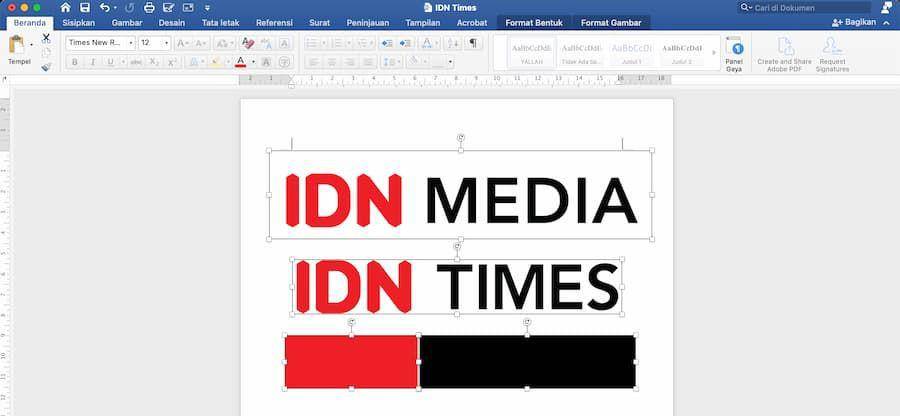
Setelah semua terunggah, kamu bisa memilihnya secara bersamaan. Caranya, klik objek yang ingin di-group. Sebelum mengeklik objek kedua, klik tombol 'Shift' dan tahan hingga objek terakhir sudah terpilih. Pastikan tiap objek yang ingin dikelompokkan tidak dalam mode In Line Text Wrap.
3. Pilih tombol Grouping
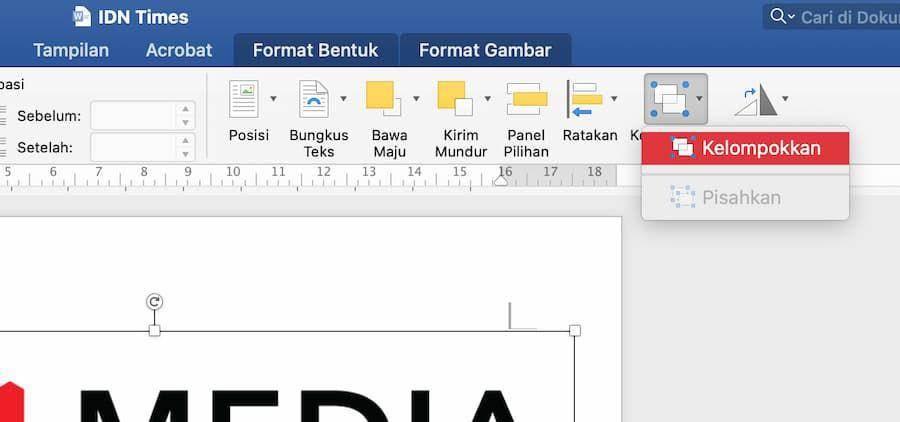
Cara grouping di Word yang terakhir adalah menyematkan fungsi Grouping pada objek yang sudah terpilih. Caranya, pada bagian menu ribbon buka 'Tata Letak'. Selanjutnya, pilih menu 'Kelompokkan' dan pilih menu yang sama pada opsi dropdown. Kamu bisa menyesuaikan sesuai versi Microsoft Word yang kamu gunakan, ya.
Setelah melewati tiga langkah cara grouping di Word tersebut, secara otomatis beberapa objek yang dipilih akan menjadi satu. Bisa dipindahkan ke mana saja secara bersamaan, deh.
Cara ungrouping di Word
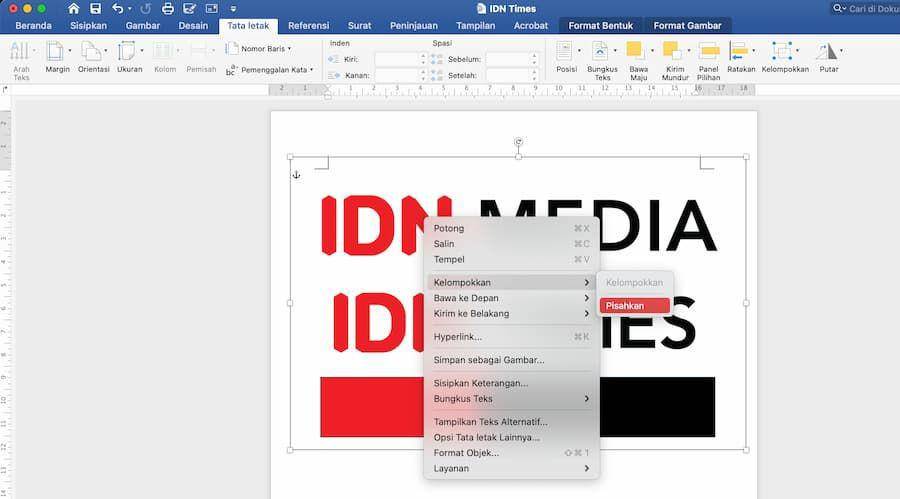
Setelah cara grouping, kamu tentu juga perlu cara ungrouping alias memisahkan objek-objek yang sudah dijadikan satu. Biasanya, langkah ini diperlukan ketika harus mengedit satu per satu objek tersebut.Caranya tidak jauh berbeda. Begini langkahnya:
Setelahnya, kamu akan menjumpai masing-masing objek memiliki line box tersendiri. Itu artinya, objek sudah terpisah dan bisa diedit masing-masing.
Cara grouping di Word dan ungrouping ini bisa berlaku sebaliknya, ya. Kamu juga dapat melakukan grouping dengan menyeleksi semua objek > klik kanan > pilih menu 'Kelompokkan' > lalu klik lagi kelompokkan. Gimana, mudah, bukan?